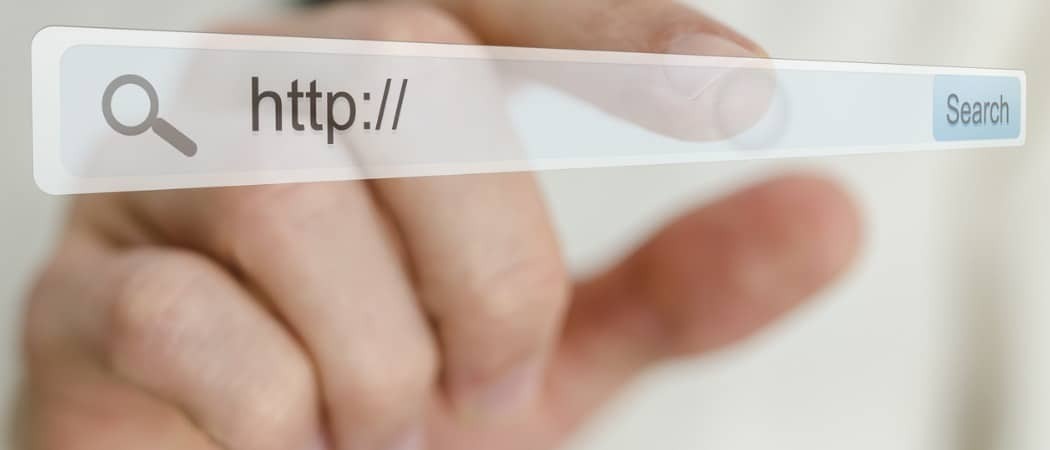Kako spremeniti in spremeniti slike s čarovnikom za pretvorbo serije Snagit
Produktivnost Fotografija Urejevalnik Slik Snagit Techsmith / / March 17, 2020
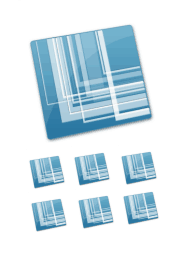 TechSmith's Snagit je vreden vsakega penija. Uporabljam ga približno dve leti in uporabljam še vedno odkrivanje načinov, kako mi lahko olajša življenje. Primer: Čarovnik za pretvorbo paketne slike Snagit.
TechSmith's Snagit je vreden vsakega penija. Uporabljam ga približno dve leti in uporabljam še vedno odkrivanje načinov, kako mi lahko olajša življenje. Primer: Čarovnik za pretvorbo paketne slike Snagit.
Če ste takšni kot jaz in uporabljate SnagIt izključno za njegovo osnovno funkcijo -zajem in pripombe zaslonskih posnetkov- potem še niste uporabili niti čarovnika za pretvorbo serije Snagit. Opazil sem ga v kontekstnem meniju z desno tipko miške v programu Windows Explorer, vendar sem vedno zaslovel nad njim. Toda za vsakogar, ki redno deluje z več slikovnimi datotekami, je čarovnik za pretvorbo paketov slike Snagit zmogljiv program, ki čaka, da se ga dotaknete. S tem skritim draguljem, ki je priložen Snagit za Windows, lahko:
- Pretvorite več datotek v drugo obliko - .png, .bmp, .jpg, .gif, .pdf, .tif, .img, .ico, .wpg, .psd - naštejte jih le nekaj.
- Velikost serije slik glede na odstotek največje višine ali širine
- Na sliki dodajte vodne žige
- Zavrtite slike
- Dodajte sence, obrobe, napise, učinke robov in praktično vse ostalo, kar lahko naredi Snagit
- Samodejno preimenujete slike
- Obrežite slike
- Pritrdite globino barve, barvno korekcijo in barvno zamenjavo
- Izboljšajte SEO tako, da imenu svojih slik dodate pomen!
V bistvu lahko Snagit Batch Image Conversion izvaja ponavljajoče se naloge za urejanje slik, pretvori slike v spletne prijazne formate in velikosti datotek, zato je delo z slikovnimi datotekami veliko, veliko hitrejše in hitrejše lažje. Kot primer vam bom pokazal, kako lahko vzamete skupino .JPEG datotek in jih pripravim na objavo v blogu v slogu groba. To je nekaj posnetkov zaslona, ki sem jih posnel s svojim iPhoneom. Želim jih pretvoriti v .PNG, dodati spustno senco, spremeniti velikost in jim dati SEO prijazno ime datoteke. Opravljanje teh nalog ena za drugo 15 različne slikovne datoteke bi običajno trajale za vedno. Ne pa s čarovnikom za pretvorbo serije Snagit Batch!
(Pravzaprav iPhone privzeto shrani posnetke zaslona kot .PNG, vendar zaradi demonstracije uporabljam datoteke .JPG.)
Prvi korak
Dodajte slikovne datoteke v čarovnika za pretvorbo paketov, tako da jih izberete in Z desno miškino tipko kliknite njim. Izberite Snagit> Batch Pretvori slike.
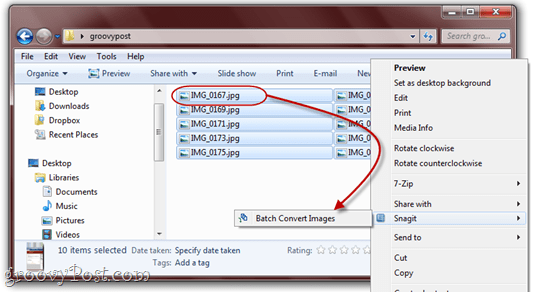
Kot lahko vidite tukaj, imam več precej neopisanih datotek v .JPG formatu. Vse to se bo kmalu spremenilo.
Drugi korak
Na naslednjem zaslonu lahko dodate več datotek ali odstranite tiste, ki ste jih že izbrali. Ko ste zadovoljni s tem, kar ste izbrali, KlikniteNaslednji.
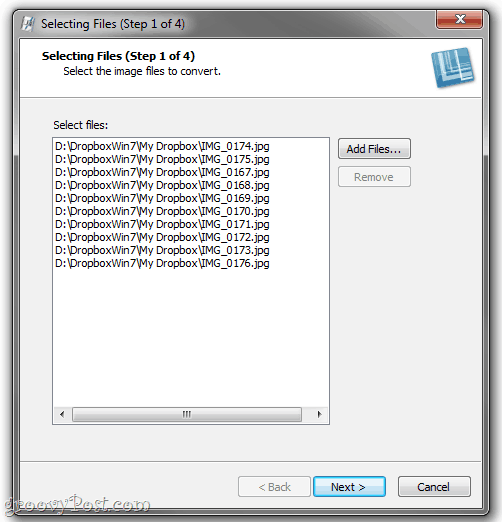
Tretji korak
Na naslednjem zaslonu se dogaja čarovnija. Tu lahko dodate filtre za pretvorbo S klikom the Spremeni spustni meni in izbira iz širokega nabora filtrov za pretvorbo. Te slikovne učinke in spremembe bi vam morali poznati iz urejevalnika Snagit.
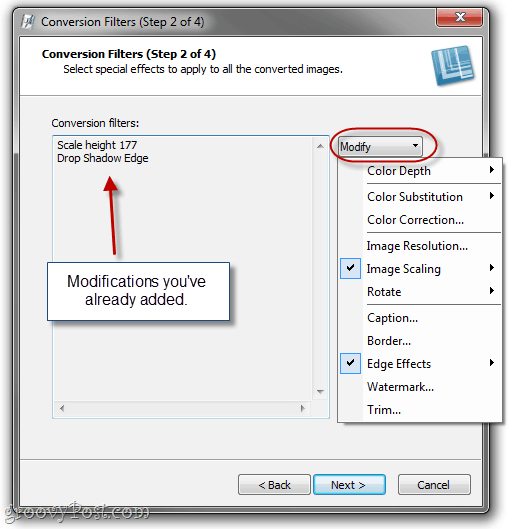
Opomba: Če ne želite spremeniti ničesar o slikah, lahko ta korak preskočite in nadaljujete na obliko izhodne datoteke.
Četrti korak
Za večino filtrov za pretvorbo je na voljo nekaj naprednih možnosti. Ponovno bi morali vedeti, kaj storiti s temi učinki Snagit Editor-a. Za ponazoritev bo čarovnik za pretvorbo paketov ustvaril vaše učinke (eno po eno) na logotipu Snagit
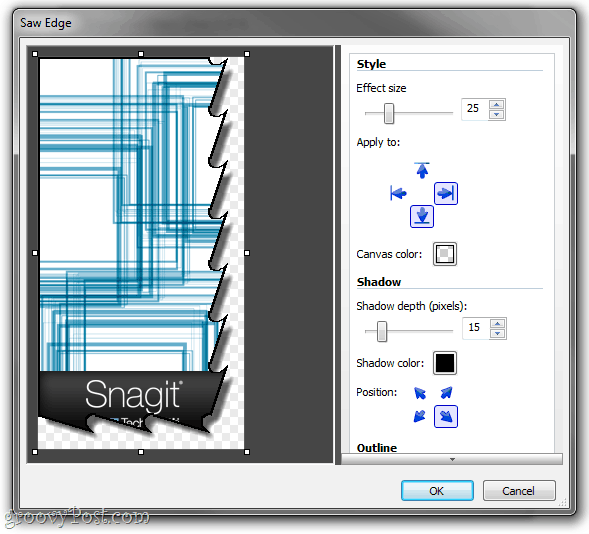
Dodajte toliko filtrov pretvorbe, ki jih želite in KlikniteNaslednji.
Peti korak
V oknu Možnosti izhoda boste lahko izbrali mapo, v katero želite, da se pretvorjene datoteke shranijo in v kakšno obliko datoteke želite, da se shranijo. Osebno rad pretvorim pretvorjene slike v drugo mapo kot originali, samo zato, da jih ne bi pomešali.
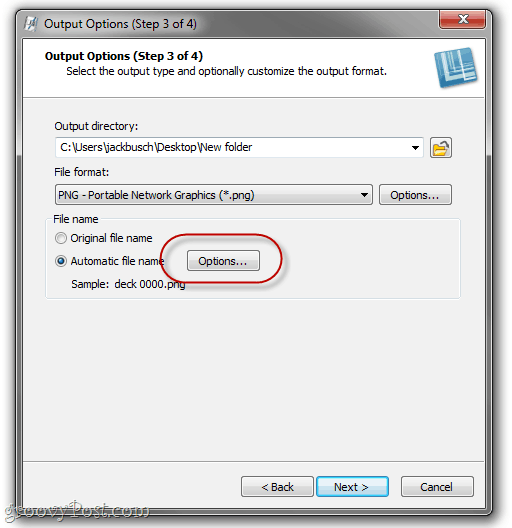
Izvirne datoteke lahko uporabite, če ste z njimi zadovoljni, vendar je bolj koristno nastaviti samodejno ime datoteke. IzberiteSamodejno ime datoteke in KlikniteOpcije narediti tako.
Korak šesti
Če ste kdaj delali s programsko opremo za knjižnico glasbe, kot je Windows Media Player ali iTunes, vam bo ta naslednji zaslon znan. Začnite samodejno ime datoteke tako, da vtipkate poljubno poljubno besedilo. To bo vključeno v vse vaše datoteke. Nato dodajte druge komponente imena datoteke, na primer izvirno ime datoteke, sistemski datum ali samodejno številko. Tu sem ga nastavil za ustvarjanje imen datotek z datumom, ki jim sledijo besede "snagit vadnica"In nato samodejno povečanje števila.
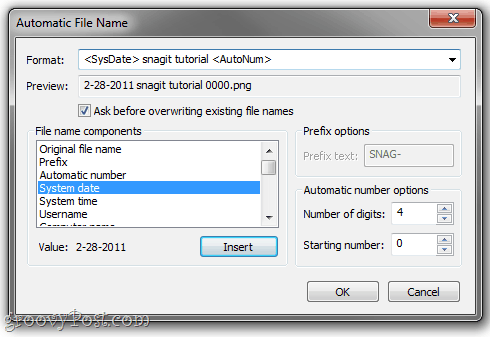
Kliknite v redu ko končate in potem KlikniteNaslednji.
Sedmi korak
Je vse videti dobro? Groovy. Kliknite Dokončaj.
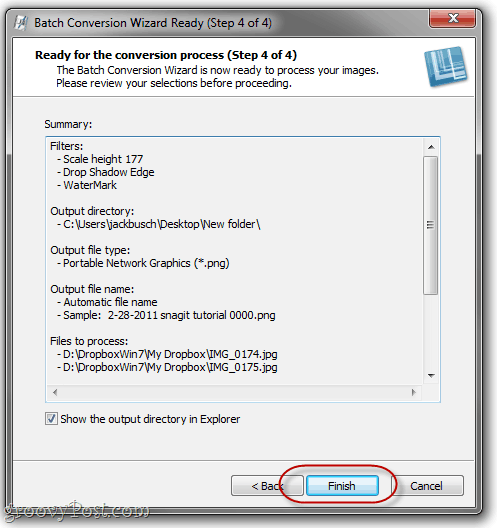
Korak osmi
Uživajte v paketu pretvorjenih slik.
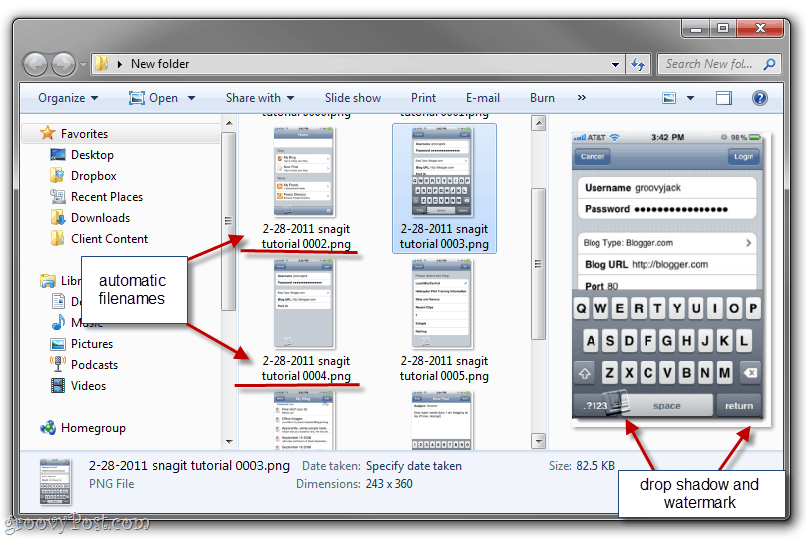
Kot lahko vidite, so bile moje slikovne datoteke z mish pire zdaj spremenjene v spletno prijazno obliko in velikost datoteke z logičnim imenom datoteke, da jih združimo, datiramo in damo senco in vodni žig. Pripravljeni so, da jih vključim v objavo spletnega dnevnika - in namesto celega popoldneva mi je vzelo le nekaj sekund.
Zaključek
To je samo ena aplikacija odličnega čarovnika za pretvorbo serije Snagit. Z njim lahko uporabite tudi za množično vrtenje slik, pretvorbo slik v PDF, za velikost slike, za množično preimenovanje slik, za množične vodne žigove in za karkoli drugega, kar redno počnete s slikami, preden jih uporabite. In najboljše od vsega je, če že imate Snagit. Pogovor o bonusu!
Nimate kopije Snagita? Kliknite tukaj, da zgrabite kopijo ali pa se najprej preizkusite v igri.